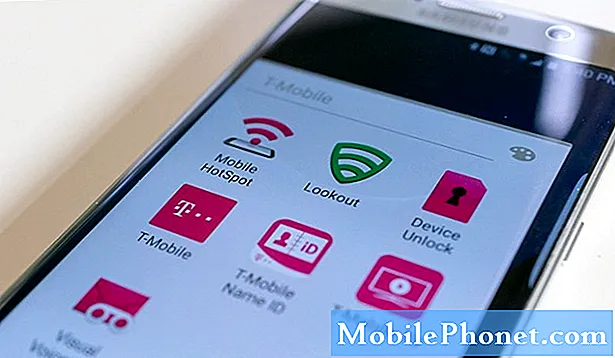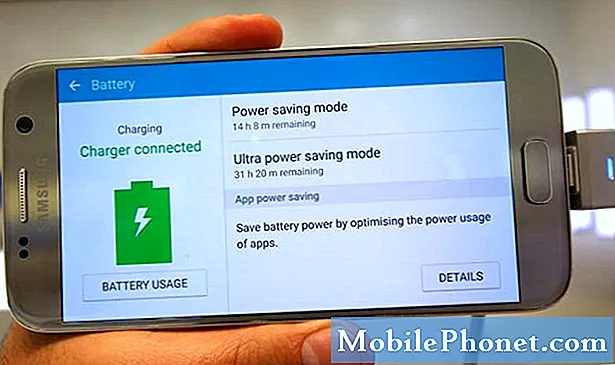Innhold
Når det gjelder kraft, vil Huawei P9 (# HuaweiP9) aldri gå tom for det med sitt 3000 mAh Li-Ion # -batteri, som kan kjøre noen få dager med normal bruk. Tilsynelatende sørget produsenten for at eierne ikke blir sittende fast i timevis i nærheten av stikkontakten, men faktisk er det ikke problemet.
Slik løser du Huawei P9 ikke lading: Feilsøkingsinstruksjoner
Det er forskjellige faktorer som kan bidra til forekomsten av dette problemet, og selv om det er klart at vi prøver å feilsøke et ikke ladingsproblem her, er alle tilfeller forskjellige, det er derfor vi må feilsøke enheten basert på situasjoner eller omstendigheter som oppstod da problemet startet.
Les videre for å lære mer om dette problemet og hva du trenger å gjøre
Trinn 1: Start telefonen på nytt
Dette må være det første du bør gjøre, spesielt hvis det er første gang problemet oppstod. Mange av problemene som oppstod uten tilsynelatende grunn er ofte forårsaket av maskinvare eller fastvarefeil, som kan løses ved å oppdatere telefonminnet gjennom omstart.
Trinn 2: Koble til laderen og se om den lades
Det høres enkelt ut, men det vi faktisk prøver å oppnå i dette trinnet er å avgjøre om problemet er med laderen eller telefonen.
Hvis laderen allerede er koblet til og enheten ikke vil svare, og hvis det skjedde slik at skjermen er svart, kan du prøve å utføre prosedyren for tvungen omstart. Siden det er en sjanse for at systemet krasjet og enheten din ikke svarer.
Trykk og hold volum ned-knappen og av / på-knappen i 10 sekunder til enheten starter på nytt. Hvis håndsettet starter på nytt, er det slutten på problemet, ellers fortsett til neste trinn.
Trinn 3: Inspiser fysisk laderen eller strømadapteren og kabelen
Laderen er strømkilden som er lagret i batteriet, så uten at den ikke lades. Det samme skjer hvis det er skadet eller hvis noe blokkerer strømmen fra å strømme gjennom kabelen.
Så prøv å se om det er hårsprekker på dekselet, da det alltid er mulig at det har blitt skadet på grunn av fall eller noe. Sjekk også porten fysisk og se etter kobling, rusk eller smuss som tærer på reseptorene.
Bli kvitt søppel eller lo med en pinsett eller en tannpirker. Hvis det er skitt som tærer på reseptorene, vil en eksplosjon av trykkluft ta seg av den. Poenget med dette trinnet er å sørge for at alt er klart for å tillate strøm å strømme gjennom kabelen.
På den annen side, hvis du kan låne en lader som fungerer på telefonen din, så gjør det slik at du kan spare deg for alt bryet med å sjekke laderen og kabelen.
Når du snakker om kabelen, sjekk den for brudd og korrosjon. Bare kjør fingrene fra den ene enden til den andre for klumper og noe uvanlig. Kontroller også at begge ender har bøyde pinner, rusk som blokkerer reseptorene eller smuss som tærer pinnene.
Trinn 4: Hvis problemet startet etter en oppdatering, tørk cachepartisjonen og tilbakestill
Det kan være et fastvareproblem, spesielt hvis det skjedde etter en oppdatering. I dette tilfellet kan du prøve å slette systembufferen først, og hvis den mislykkes, kan hovedinnstillingen hjelpe.
Tørking av cachepartisjonen vil bli kvitt cacher som ble opprettet av forrige fastvare. Slik gjør du det ...
- Forsikre deg om at telefonen er slått av.
- Trykk og hold Volum opp og Av / på-tastene i 10 sekunder.
- Når Huawei-logoen vises, slipper du begge tastene.
- Bruk Volum ned-knappen for å markere alternativet 'wipe cache partition' og trykk på av / på-knappen for å velge det.
- Når hurtigbufferpartisjonen er tørket, uthever du 'start systemet på nytt' og trykker på av / på-tasten for å godta det.
Tilbakestillingen vil bringe telefonen tilbake til standardinnstillingene og slette alle filene som er lagret i telefonens interne lagring, inkludert filer, apper og andre data. Sørg for at du sikkerhetskopierer dem før du følger disse trinnene:
- Forsikre deg om at telefonen er slått av.
- Trykk og hold Volum opp og Av / på-tastene i 10 sekunder.
- Når Huawei-logoen vises, slipper du begge tastene.
- Bruk Volum ned-knappen for å markere alternativet 'wipe data / factory reset' og tørk av / på-knappen for å velge det.
- Når hurtigbufferpartisjonen er tørket, uthever du 'start systemet på nytt' og trykker på av / på-tasten for å godta det.
Trinn 5: Send telefonen inn for reparasjon
Hvis alle disse trinnene mislyktes, er det på tide å be om hjelp fra en tekniker. Du kan gå til butikken der du kjøpte den eller til en lokal butikk med autorisert Huawei-tekniker.
Du har allerede gjort alt en bruker trenger å gjøre for å løse dette problemet, men til ingen nytte. La proffen håndtere det for deg.